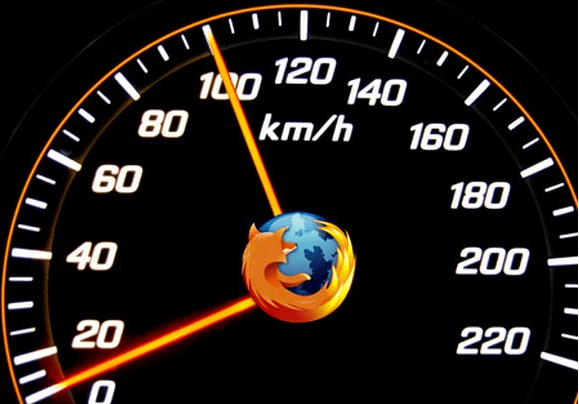Δύο απλές ρυθμίσεις που δεν θα μας πάρουν παρά μερικά δευτερόλεπτα μπορούν να επιταχύνουν την χρήση του Firefox στο σύστημά μας. Ουσιαστικά, ο γρηγορότερος Firefox επιτυγχάνεται με τη διαχείριση της λειτουργίας caching, καθώς και με την αύξηση του memory capacity, αν μας περισσεύει RAM.
Προτάσεις συνεργασίας
Τα νέα άρθρα του PCsteps
Γίνε VIP μέλος στο PCSteps
Γρηγορότερος Firefox με τη διαχείριση της Disk Cache
Τι είναι η Cache στον Firefox
Ο Firefox, όπως κάθε σύγχρονος browser, χρησιμοποιεί τη λειτουργία caching, γνωστή στα Ελληνικά ως “προσωρινή μνήμη”.

Την πρώτη φορά που επισκεπτόμαστε μια συγκεκριμένη σελίδα σε ένα site, τα στατικά στοιχεία της σελίδας, όπως οι φωτογραφίες και το CSS που ορίζει την εμφάνιση, αποθηκεύονται στην disk cache.
Ο στόχος είναι, την επόμενη φορά που θα επισκεφθούμε την ίδια σελίδα, αντί να ξανακατεβάσουμε τις εικόνες και το CSS από το Internet, να φορτώσουμε πολύ πιο γρήγορα τις εκδόσεις που βρίσκονται στην cache από το δίσκο.
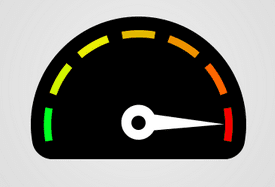
Πως η disk cache επηρεάζει το σκληρό μας δίσκο
Ενώ η ύπαρξη της disk cache επιταχύνει τη φόρτωση των σελίδων που έχουμε ήδη επισκεφθεί, μπορεί να έχει αντίκτυπο στην ταχύτητα του σκληρού μας δίσκου.
Αν έχουμε συμβατικό δίσκο HDD, η συνεχής εγγραφή δεδομένων απασχολεί τις κεφαλές, που μπορούν να βρίσκονται μόνο σε ένα σημείο ανά πάσα στιγμή.

Αν αναγκάζονται οι κεφαλές να πηγαίνουν συνεχώς πέρα-δώθε, για να γράφουν τα στοιχεία της disk cache και να έχουν παράλληλα πρόσβαση σε άλλα δεδομένα που χρειαζόμαστε, η καθυστέρηση μπορεί να είναι σημαντική.
Αν έχουμε δίσκο SSD, η καθυστέρηση αυτή δεν υφίσταται. Όμως οι εγγραφές του Firefox για την cache προσθέτουν στις εγγραφές στο δίσκο, και το να αποφύγουμε αυτή την επιβάρυνση ωφελεί τη διάρκεια ζωής του SSD μας.

Αν και, μεταξύ μας, σύμφωνα με τον Chris Geiser, Senior Product Manager στον τομέα Memory and Storage της Samsung, “Αν γράφω 10GB τη μέρα σε έναν SSD των 120GB, θα κρατήσει πάνω από 10 χρόνια“.
Άρα το να γλιτώσουμε τα μερικά Megabytes της Cache την ημέρα, είναι μάλλον σταγόνα στον ωκεανό.
Μεταφέροντας την Cache
Εφόσον στόχος μας είναι ο γρηγορότερος Firefox, είναι προς όφελός μας να βελτιστοποιήσουμε τη διαδικασία του Caching.
Για παράδειγμα, αν στον υπολογιστή μας έχουμε δύο σκληρούς δίσκους, μπορούμε να μεταφέρουμε την Cache στο δεύτερο δίσκο, είτε για να μην απασχολούμε τις κεφαλές του δίσκου του συστήματος, είτε να γλιτώσουμε τις περιττές εγγραφές αν έχουμε SSD.
Για να μεταφέρουμε αλλού την Cache, αρκεί να ανοίξουμε τον Firefox και να γράψουμε στη γραμμή διευθύνσεων “about:config”
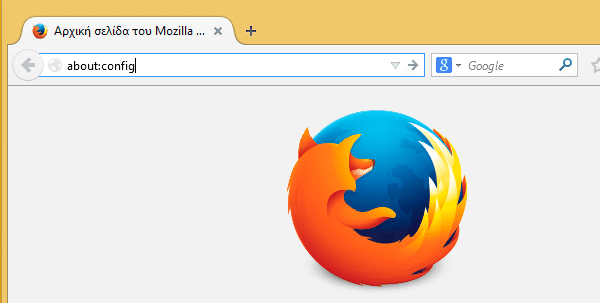
Ο Firefox θα μας βγάλει μια προειδοποίηση. Αν δεν θέλουμε να την ξαναδούμε, ξε-τσεκάρουμε το κουτάκι δίπλα στην εμφάνιση. Κάνουμε κλικ στο “Θα προσέχω, Το υπόσχομαι!”.
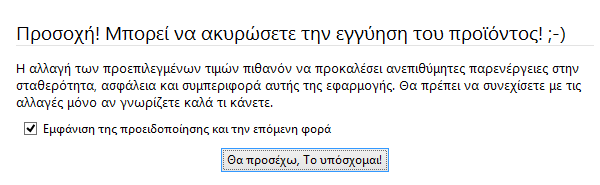
Μόλις μπούμε στο περιβάλλον του about:config, κάνουμε δεξί κλικ σε ένα οποιοδήποτε σημείο, και επιλέγουμε “Νέο -> Αλφαριθμητικό”.
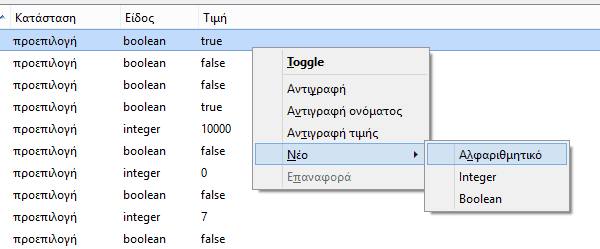
Σαν όνομα προτίμησης βάζουμε
browser.cache.disk.parent_directory
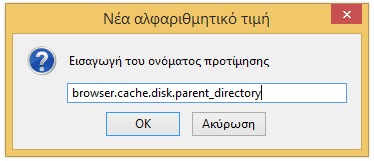
και στην επόμενη οθόνη βάζουμε την τοποθεσία στην οποία θέλουμε να βρίσκεται η Cache, έστω d:\cache.
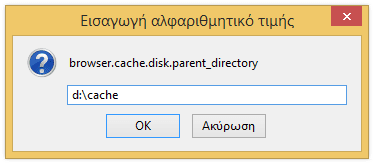
Προσοχή! Αυτή η κίνηση έχει αξία μόνο αν έχουμε ένα δεύτερο σκληρό δίσκο στον υπολογιστή μας.
Αν έχουμε ένα δίσκο και είναι χωρισμένος σε δύο partitions με ονόματα C: και D: δεν κερδίζουμε τίποτα όσον αφορά την ταχύτητα. Οι ίδιες κεφαλές λειτουργούν στον C: και τον D:.
Ένας εύκολος τρόπος να το ελέγξουμε, αν δεν γνωρίζουμε, είναι με το να μπούμε στη διαχείριση δίσκων.
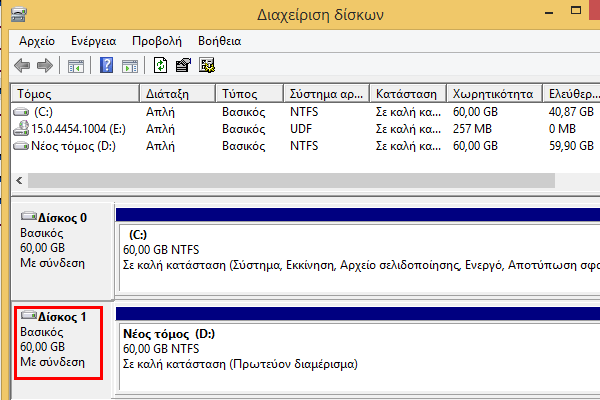
Αν ο τόμος D: βρίσκεται σε διαφορετικό δίσκο από τον τόμο C:, είμαστε εντάξει.
Έχοντας ολοκληρώσει τη δημιουργία αλφαριθμητικού, θα εμφανίζεται ανάμεσα στα υπόλοιπα περιεχόμενα του about:config.
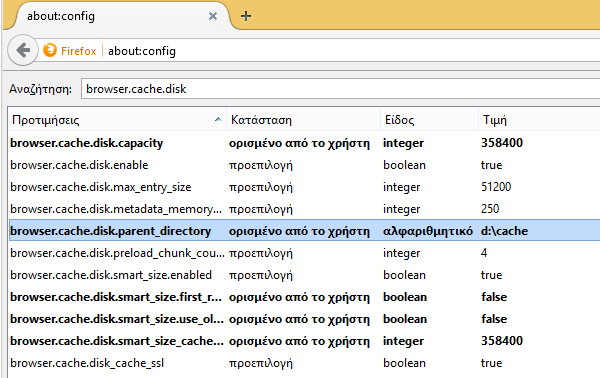
Αρκεί να κλείσουμε όλα τα παράθυρα του browser και να τον ξανανοίξουμε, για να τοποθετηθεί η cache στον δεύτερο δίσκο.
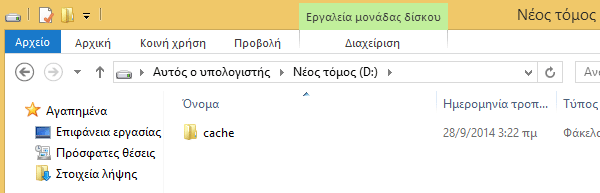
Απενεργοποίηση της Cache
Καθώς η cache επιταχύνει το φόρτωμα των σελίδων, με το να την απενεργοποιήσουμε το μόνο που θα κερδίσουμε είναι όποτε μπαίνουμε σε ένα site που ξαναμπήκαμε, να ξανακατεβάζουμε από την αρχή όλα τα στοιχεία.
Μειώνουμε πρακτικά την ταχύτητα της πλοήγησης στις γνωστές σελίδες, και για αυτό το λόγο δεν τη συνιστούμε.
Εντούτοις, αν για οποιοδήποτε λόγο πιστεύουμε πως αυτή είναι μια καλή λύση για το σύστημά μας, μπαίνουμε πάλι στο about:config και γράφουμε στην αναζήτηση
browser.cache.disk.enable
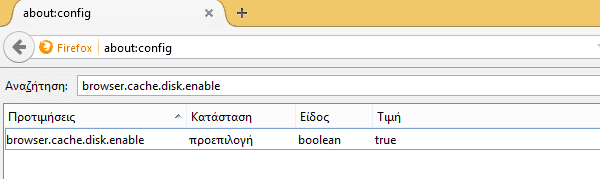
Αρκεί να κάνουμε διπλό κλικ στην επιλογή, για να αλλάξει σε “false”.
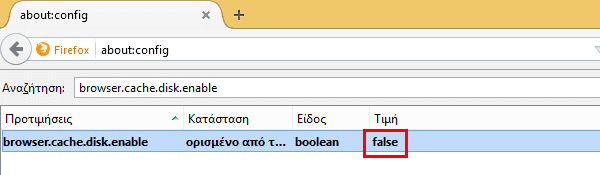
Κλείνουμε και ξανανοίγουμε τον Firefox, και πλέον δεν θα κρατάει καθόλου cache.
Γρηγορότερος Firefox με χρήση περισσότερης RAM
Στις μέρες μας είναι πολύ οικονομικό να έχουμε περισσότερη μνήμη απ' όση θα χρειαζόμασταν.
8GB RAM κοστίζουν λιγότερα από 80 ευρώ, ενώ με 150 ευρώ περίπου μπορούμε να έχουμε 16GB RAM.

Αν λοιπόν μας περισσεύει μνήμη RAM, μπορούμε να αυξήσουμε τη memory cache του Firefox.
Προσοχή! Η memory cache είναι διαφορετική από τη disk cache που είδαμε στην προηγούμενη ενότητα.
Πρακτικά, ο Firefox φορτώνει ένα μέρος της cache στη μνήμη, για ακόμα γρηγορότερη πρόσβαση, καθώς η RAM είναι δεκάδες φορές ταχύτερη ακόμα και από τους δίσκους HDD ή SSD.

Στο about:config όπως πάντα, κάνουμε δεξί κλικ -> Νέο -> Integer.
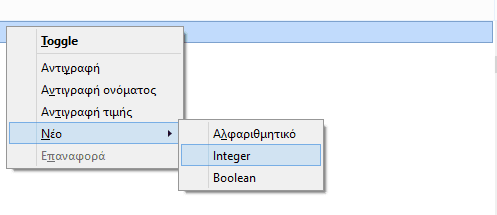
Στο όνομα προτίμησης βάζουμε
browser.cache.memory.capacity
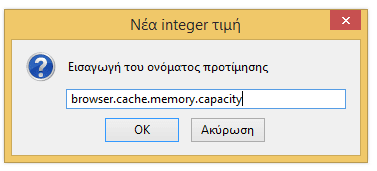
Στην τιμή βάζουμε το πόσα Kilobytes της RAM θέλουμε να χρησιμοποιήσει ο Firefox για την Memory Cache.
1MB είναι 1024KB. Άρα, αν θέλουμε να αφιερώσουμε 100MB της RAM το νούμερο που θα βάλουμε είναι 102400.
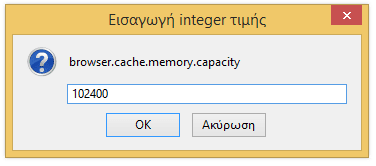
Αν συνηθίζουμε να έχουμε 5-6 παράθυρα ανοιχτά στον Firefox, με 10 tabs το καθένα, ίσως χρειαστεί να βάλουμε 500MB -> 500*1024=512000, ή και ακόμα περισσότερα.
Προσοχή όμως, αυτό το νούμερο είναι επιπρόσθετο της μνήμης που χρειάζεται ούτως ή άλλως ο Firefox για τη λειτουργία του.
Αν βάλουμε υπερβολικά μεγάλο νούμερο, μπορεί να καταλήξουμε με έναν υπερβολικά ογκώδη Firefox.
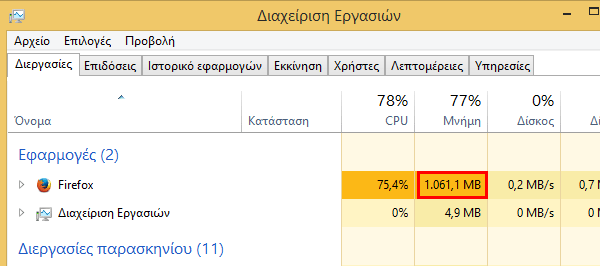
Όχι τίποτε άλλο, αλλά αν το σύστημά μας αρχίζει να ξεμένει από RAM, θα αναγκαστεί να χρησιμοποιήσει την εικονική μνήμη, που θα ρίξει κατακόρυφα τις επιδόσεις σε ολόκληρο τον υπολογιστή.
Καλό είναι λοιπόν να πειραματιστούμε με διαφορετικούς αριθμούς, για να βρούμε τη χρυσή τομή για το δικό μας σύστημα.
Για να εφαρμοστεί η ρύθμιση, κλείνουμε όλα τα παράθυρα του Firefox και τον ανοίγουμε ξανά.
Πόση διαφορά κάνει ο γρηγορότερος Firefox?
Αν δοκιμάσατε τη μέθοδο και είδατε αισθητή διαφορά στο σύστημά σας, γράψτε μας στα σχόλια, αναφέροντας το πόση RAM έχετε, καθώς και το πόση από αυτή δώσατε για το browser.memory.cache.capacity.